「パソコンでLINEなんて必要ないじゃん!」みたいな感じで、パソコンにLINEをインストールするのをかたくなに拒んできた @Ama119 です。でもLINEのパソコン版を使って始めてその便利さに感動を覚えました。パソコンで仕事中にキーボードやマウスから手を離さずに、トークや通話ができるからですね。しかしパソコンでLINEを利用可能にするための設定は少々面倒でした。
パソコン版LINEのメリット
スキマ時間を利用しながらパソコンでブログ書いている私は、メールや電話で邪魔が入るといらだちます。でも、無視するわけには行けません。仕事はもちろん、友人や妻(家族)は大切にしなければなりません。でも億劫です。
そこでパソコンのキーボードやマウスから手を離さずに、つまりスマホやケータイに手を伸ばさずにメールや通話ができるならそれに越したことはありません。LINEのデスクトップ版(Windows/Windows8/Mac)ならそれが可能です。
LINEのPC版がリリースされて以来「必要ないじゃん」とかたくなに拒んできましたが、LINEがライフラインになりつつある昨今、インストールして利用することにしました。
いざ使ってみると結構いいじゃないですか。パソコンで仕事中、LINEに通知があるごとにスマホに手を伸ばす必要がなくなりました。トーク(LINEでのメール)の場合はフリック入力にくらべものにならない速さで打ちこめます。
PCでLINEを利用するための設定は少々面倒です。とはいっても、2分で終了しましたが・・・以下の通り。
インストール
LINEのデスクトップアプリを無料通話・メールアプリ LINE(ライン)にダウンロードして、以下のようにインストールしてあげてください。
Installer Language は当然日本語です。
インストールを開始。
インストールを終了させます。
設定
パソコンでLINEを利用するためにはスマホ版のアカウントと紐づける必要があります。登録メールアドレスとパスワードでログインするか、アプリ用のQRコードでログインします。
メールアドレスを登録していない方は、スマホのLINEの「設定」から「アカウント」へ行き、登録しておきます。
私はそれが面倒だったので、スマホのLINEカメラ(「友達追加」用)でパソコンに表示されたQRコードをスキャンしてアカウントを登録しました。
パソコンでLINEトーク
実際にLINEパソコン版で妻とメール(トーク)してみます。書斎からリビングの妻にです。キーボード入力はフリック入力の100倍の速さです。
即返事が・・・すでに隣に来ていました。文字通りパソコン版のLINEは速いですね。
パソコンでLINE通話
パソコンのLINE通話もまあまでした。パソコンのスピーカーとマイクは少々聞きづらいですが、両手をキーボードから離さずに利用できのは快適です。ヘッドセット(イヤホンとマイク)があれば完璧でしょう。でもヘッドセットに手を伸ばすのは面倒ですから、そのまま話すのが一番です。キーボードのボリュームを上げればいいだけです。
LINEのビデオ通話も快適そのものです。パソコン上部のWEBカメラから可能なので、キーボードやマウスから手を放す必要はありません。でもほとんど利用しないでしょうね。
■ まとめ
LINEがライフラインとかインフラと言われるようになってきた昨今、LINEのパソコン版は避けて通れないと感じています。というかスマホより超快適です。パソコンの前にいるならね。(そう言えばスカイプはどこいったんでしょうね。)
ちなみにこのエントリーから文字を14pxから16pxへ変更しました。見やすいでしょう。執筆側としては非常に書きやすくなりました。なぜならブログエディタ Windows Live Writer の編集モードは見たまま(テーマデザイン)を確認しながら、つまりWebブラウザで表示される文字の大きさで打ちこめるからです。

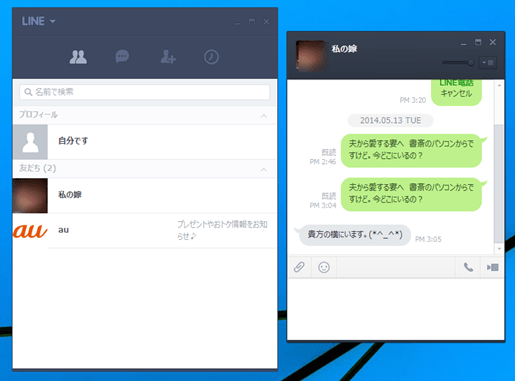
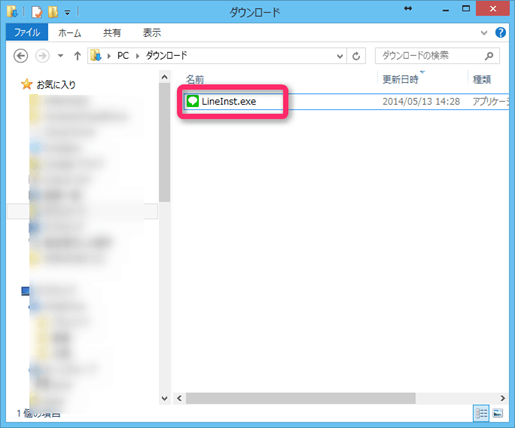

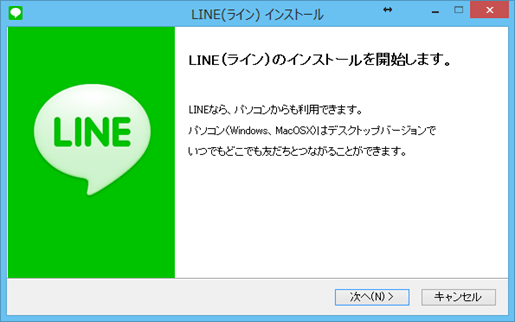

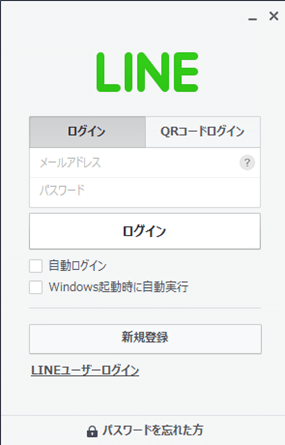
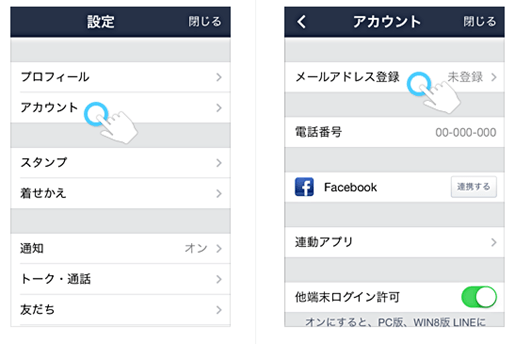
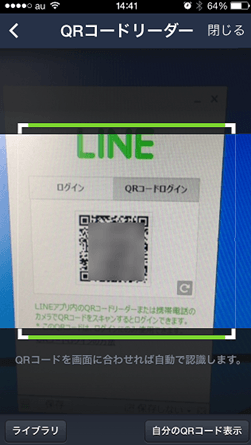


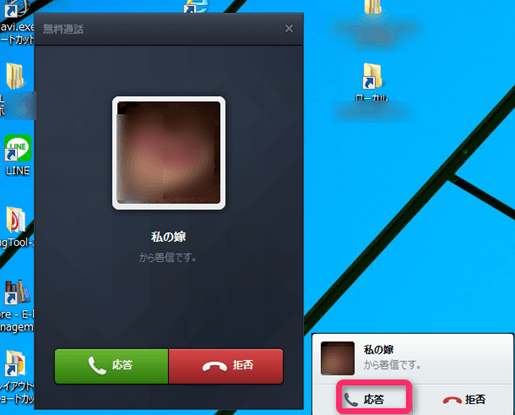
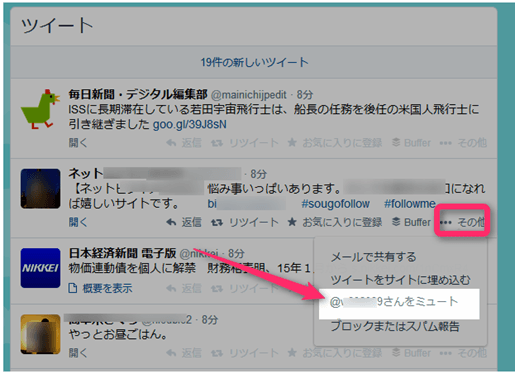

コメント